Gerenciador de anúncios do Facebook – Como usar? Tutorial
Aprenda a usar o gerenciador de anúncios do facebook, a fim de realizar anúncios no Facebook: Entenda o que é o gerenciador e como utilizá-lo.
O Gerenciador de Anúncios é uma ferramenta do Facebook com a finalidade de facilitar a criação e o gerenciamento de anúncios.
Ao passo que ela é voltada para gerenciar anúncios de negócios, além disso, através de ações corretas é possível ter sucesso na criação e acompanhamento de campanhas.
Dessa maneira este artigo é para que você aprenda a usar o gerenciador de anúncios do Facebook.
- Veja também: Facebook – Como desativar a sua conta pelo celular
Como funciona o gerenciador de anúncios do Facebook?
Está ferramenta permite que você crie e administre anúncios para o Facebook, Instagram e outros. Desse modo ela torna possível visualizar, mudar e analisar resultados das campanhas.
De fato, é necessário ter uma conta no Facebook, do mesmo modo, criar uma conta de gerenciador de negócios.
Como criar uma página
Siga os passos para criar uma conta de gerenciador:
- Acesse https://business.facebook.com/;
- Clique no botão “Criar Conta”, que aparece no canto superior direito da página;
- Escreva o Nome da sua Empresa no campo indicado;
- Escolha qual será a Página Principal;
- Logo após, insira o seu Nome e o E-mail do seu negócio e insira as informações solicitadas nos campos obrigatórios.
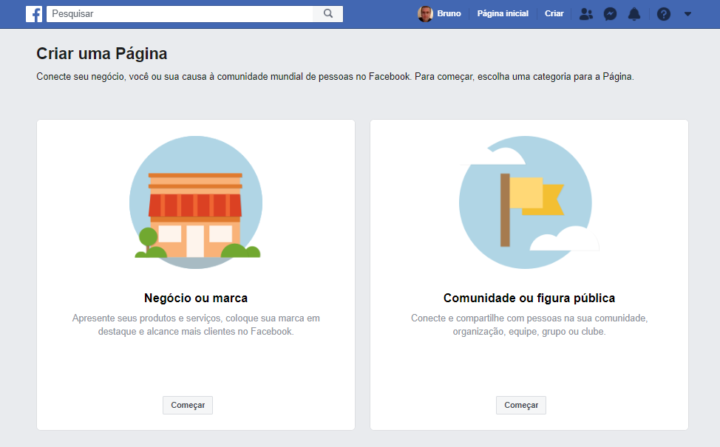
Como criar conta de anúncios no Facebook
Após a criação da conta como um Gerenciador de Negócios, crie sua conta de anúncios:
- Acesse as “Configurações do Negócio”;
- Selecione “Contas” e depois clique em “Contas de anúncios”;
- Posteriormente Clique em “ Adicionar”;
- Selecione a opção “Criar uma nova conta de anúncios”;
- Insira as informações solicitadas;
- Posteriormente selecione o seu país e moeda de pagamento certo, pois você não poderá trocar depois;
- logo depois selecione a sua forma de pagamento. Que pode ser: Cartão de crédito ou cartão de débito, PayPal e Boleto bancário.
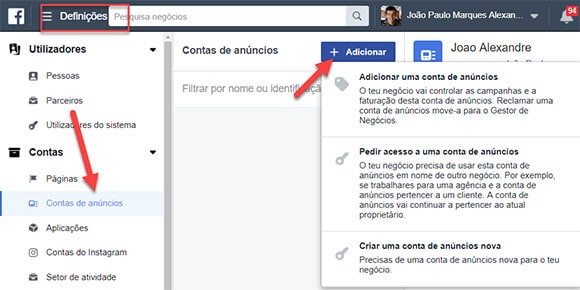
Como fazer um anúncio no Facebook
- Faça sua campanha: escolha o objetivo da sua campanha de anúncios;
- Defina seu público alvo: onde será entregue; quanto irá investir e quando a campanha será lançada;
- Faça seu anúncio: Nessa etapa é criado o anúncio, neste momento insira o conteúdo, imagens e etc.
Crie seu próprio anúncio através do passo a passo:
- Primeiramente acesse a sua Conta de Anúncios;
- Clique em “criar”;
- Em seguida selecione o objetivo da sua campanha;
- Insira um nome para sua campanha;
- Nesse momento você pode criar um Teste;
- Você poderá ativar a otimização de orçamento, caso não escolha agora por consequência, Posteriormente escolherá depois;
- Logo após, clique em “Mostrar mais Opções” para acessar as configurações de Estratégia de lances da campanha, a programação ou tipo de veiculação;
- Configure um nome para o seu conjunto de anúncios;
- Insira os dados de segmentação do seu público;
- Escolha os posicionamentos do seu anúncio;
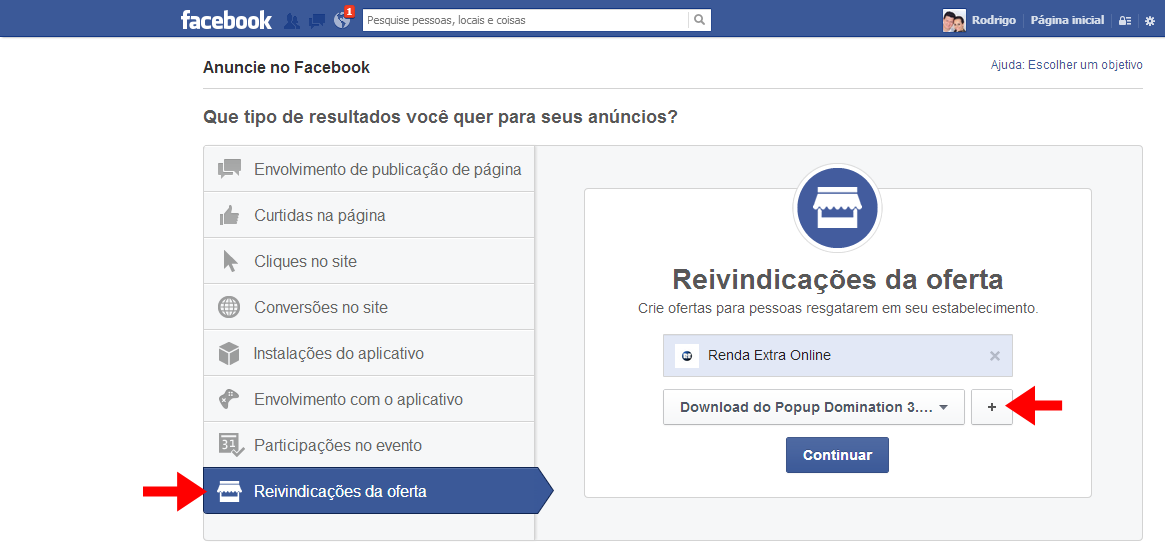
Você não selecionou o orçamento?
- Determine os valores que serão investidos neste momento;
Você selecionou o orçamento?
Uma vez que você selecionou o orçamento, siga com os demais passos:
- Defina o período que irá durar;
- Selecione a página a qual o anúncio estará associado;
- Defina o formato do anúncio: carrossel, imagem, vídeo único ou coleção;
- Insira a mídia que deseja utilizar:
- Escolha” adicionar mídia” para imagens e vídeos prontos ou Criar mídia para criar uma apresentação multimídia;
- Coloque o texto que será visto no anúncio;
- Dependendo do objetivo de anúncio escolhido, nessa etapa escolha e configure mais algumas opções, como o pixel e botão de chamada para ação (CTA);
- Confira a prévia do seu anúncio e se estiver tudo certo, selecione Confirmar.
- Por fim seu anúncio será enviado para análise do Facebook e precisa estar de acordo com as suas Políticas de Publicidade, caso seja reprovado, edite o anúncio e envie novamente para análise.
Exemplos de campanha
Essa é uma forma fácil para divulgar o seu trabalho e assim melhorar os resultados de seu negócio. Por exemplo:
Juliana tem uma loja de roupas e queria aumentar suas vendas, para isso Juliana utilizou esse tutorial e realizou uma campanha para divulgar seu produto e conseguiu aumentar sua receita.
Central de ajuda do Facebook
Em conclusão, se caso você ainda tiver dúvidas acesse a central de ajuda do Facebook, através do link: https://www.facebook.com/business/help/

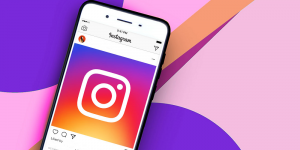
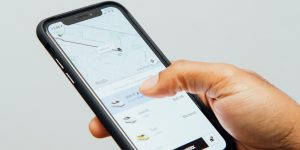
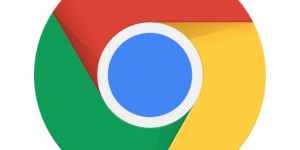



Deixe seu comentário